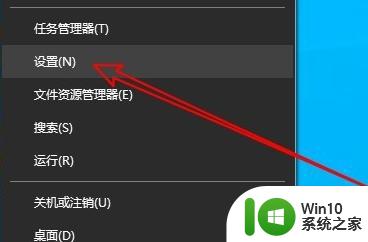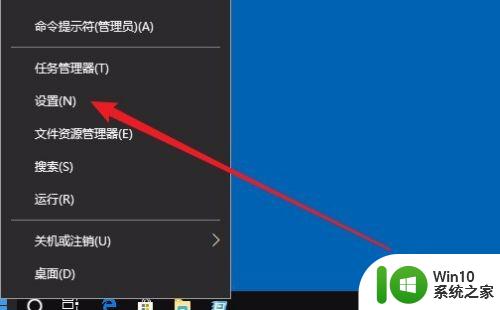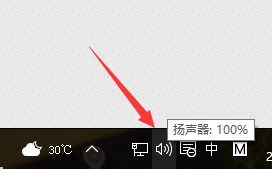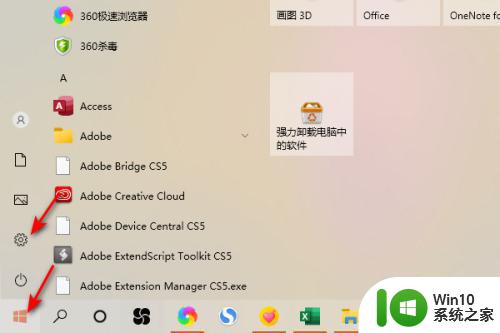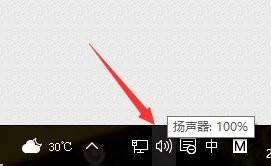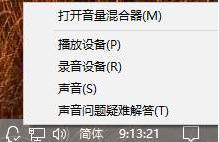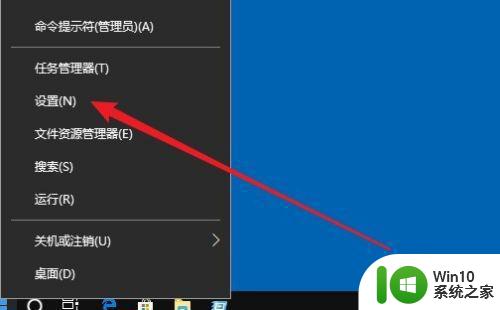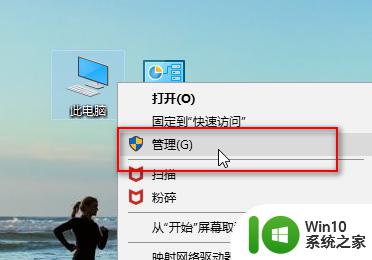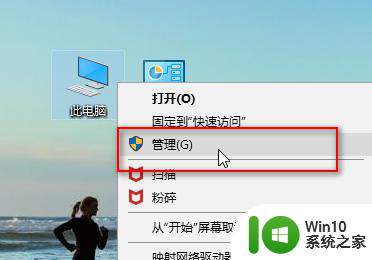win10调整麦克风声音的方法 win10如何调整麦克风音量
更新时间:2023-05-22 15:08:16作者:zheng
有些用户在win10电脑中使用麦克风时想要调整麦克风的声音,但是却不知道该如何调整,今天小编教大家win10调整麦克风声音的方法,如果你刚好遇到这个问题,大家跟着我的方法来操作吧。
具体方法:
1.右键点击屏幕左下角的开始按钮,选择设置的菜单。
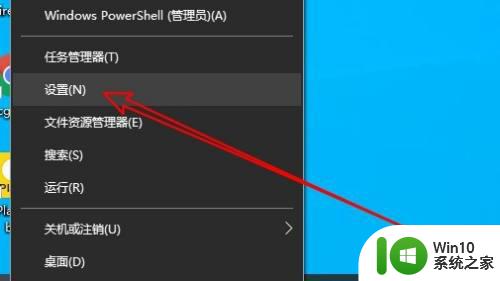
2.接着在打开的设置窗口,点击系统图标。
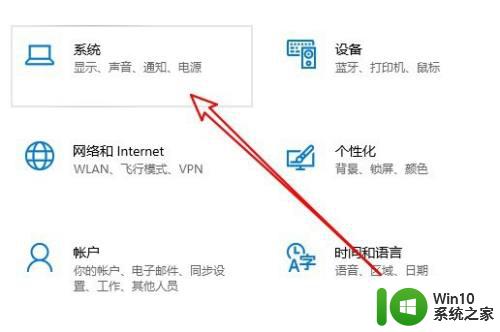
3.接下来在打开的系统窗口,点击左侧的声音菜单。
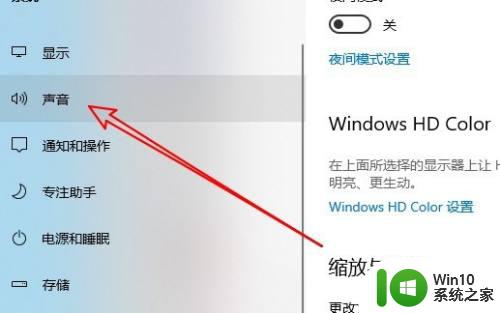
4.在右侧窗口点击声音控制面板菜单项。
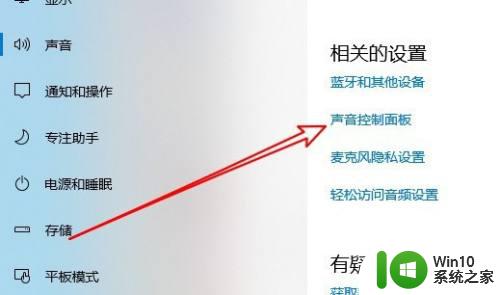
5.这时会打开声音窗口,点击录制选项卡。
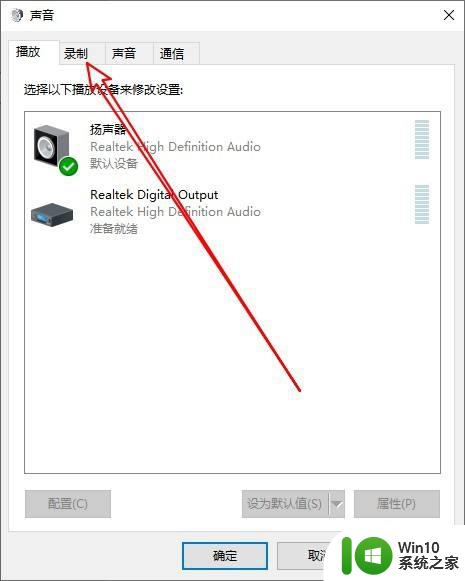
6.接下来在打开的录制窗口点击麦克风菜单,然后点击右下角的属性按钮。
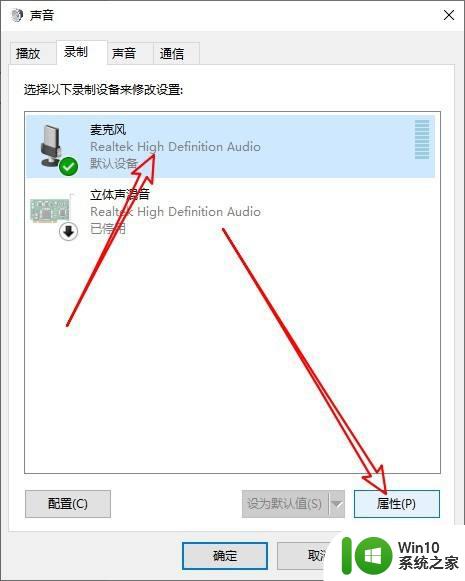
7.接下来在打开的麦克风属性窗口,点击级别选项卡。
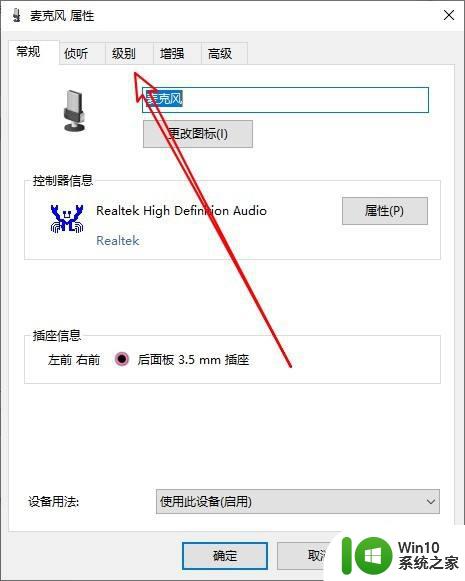
8.然后在打开的级别窗口拖动滑块调整麦克风的音量即可。
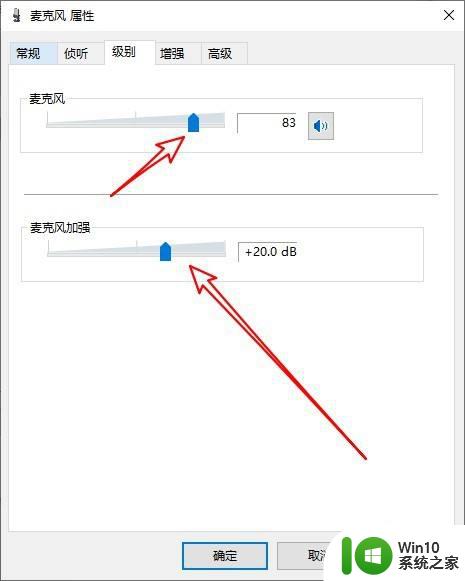
以上就是win10调整麦克风声音的方法的全部内容,有遇到这种情况的用户可以按照小编的方法来进行解决,希望能够帮助到大家。